如何使用Arena软件Schedule模块(2)
来源:网络收集 点击: 时间:2024-08-04首先,在Create模块中编辑每一次到达的实体个数(Entities per Arrival)。这里我们用到了一个语法“SchedValue(Schedule 1)”,这里的SchedValue将返回括号中的Schdule 1的数值。
注意,这里的Create模块内的“Type”选择的是“Constant”,而不是“Schedule”。这样确保了每次Entity的到达数量是与Schedule完全吻合的“固定数值”,而不是服从指数分布的“随机数值”。
想必这是很多同学建模中需要表达的情境。
 2/5
2/5接下来,编辑Schedule的数值。在Schedule表格中,右击“Durations”,选择“Edit via Dialog”
 3/5
3/5此时的Schedule对话框中的Durations的第一行“1,1”表示了在第1个小时的模拟时间内,Schedule的原始数值是1。
Scale Factor是它的放大倍数,则Schedule的最终数值是1*10 = 10
最终表达的意思就是:根据Schedule,Create模块在模拟时间是“0”的时刻,释放10个实体。如表格中圈出的部分。

 4/5
4/5第二行同理,数值“2,1”表示,从第1到第2个小时的模拟时间段内,Schedule的原始数值是2,乘以Scale Factor,最终数值是20.
因此在模拟时间点为“1”小时的时刻,Create将第二次释放实体,根据的数值是Schedule这个时刻的最终数值:20。
因此,时间点为“1”的时刻,合计释放的实体数量为30
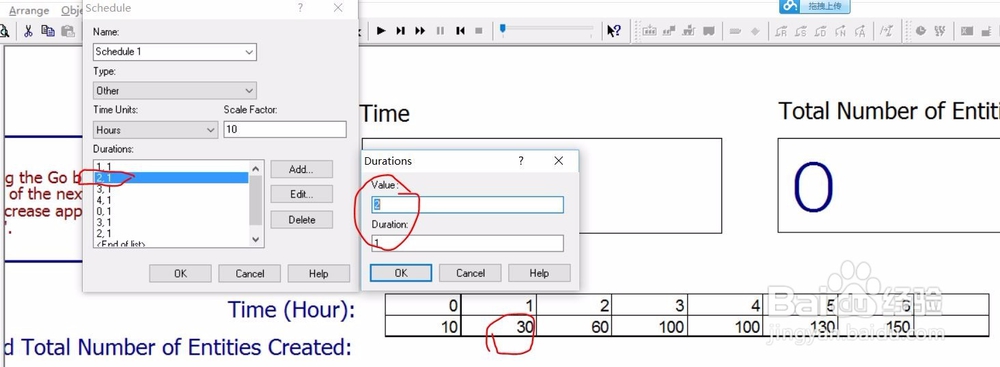 5/5
5/5Schedule读取完最后一列,将会返回第一列继续循环读取。
总结一下,这个Schedule的设定有非常实际的意义。当我们需要安排一些固定数量的实体在特定的时间段内出现的情况下,就可以用到这个设计。
本次讲解所使用的模型范例“Arrivals Entity Per Arrival Based on Schedule.doe”位于“C:\Users\Public\Documents\Rockwell Software\Arena\Smarts\Arrivals”。安装过Arena软件的同学都可以在目录下找到。
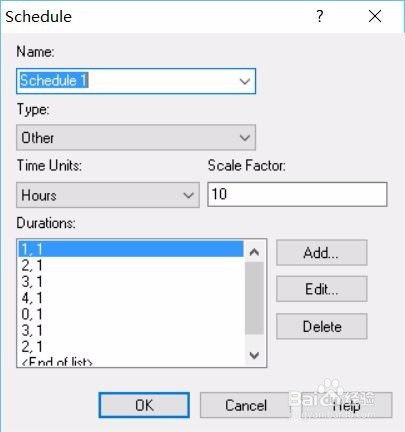 注意事项
注意事项Smarts目录下有好多实用的案例,推荐大家经常看看~
版权声明:
1、本文系转载,版权归原作者所有,旨在传递信息,不代表看本站的观点和立场。
2、本站仅提供信息发布平台,不承担相关法律责任。
3、若侵犯您的版权或隐私,请联系本站管理员删除。
4、文章链接:http://www.1haoku.cn/art_1060546.html
 订阅
订阅